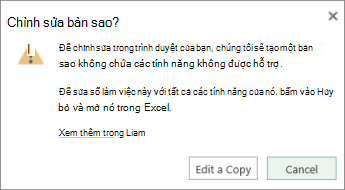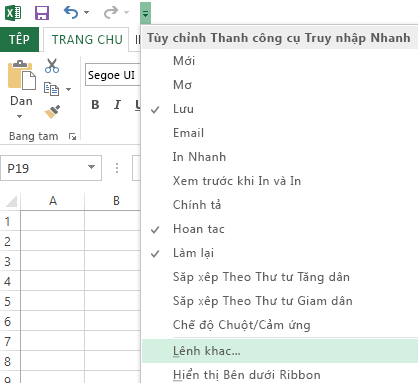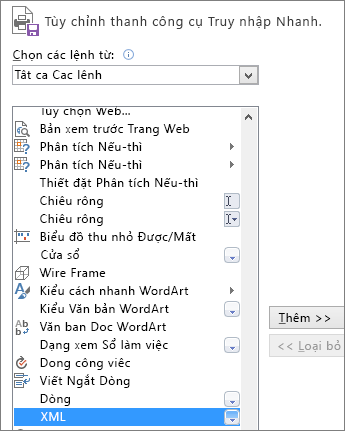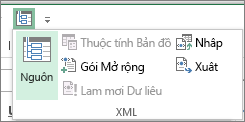Khi bạn tìm cách mở một sổ làm việc trong Microsoft Excel dành cho web, bạn có thể nhìn thấy một thông báo lỗi cho bạn biết sổ làm việc có chứa các tính năng không được hỗ Excel dành cho web. Những tính năng không được hỗ trợ là những nội dung hoặc chức năng trong sổ làm việc ngăn không cho mở sổ làm việc để chỉnh sửa hoặc, trong một số trường hợp, để xem trong trình duyệt. Bài viết này trình bày các bước để chỉnh sửa sổ làm việc, tùy thuộc vào bản chất của các tính năng không hỗ trợ trong sổ làm việc đó.
Để biết chi tiết về hỗ trợ tính năng Excel dành cho web, hãy xem Sự khác nhau giữa việc sử dụng sổ làm việc trong trình duyệt và trong Excel.
Trong bài viết này
Tôi xem được sổ làm việc, nhưng không xem được các tính năng không hỗ trợ
Bạn có thể sử dụng các đối tượng như chú thích, hình hoặc viết tay trong Excel cho web. Tuy nhiên, một số hình cũ hơn (thừa tự) không thể được hiển thị trong trình duyệt và không sẵn dùng để xem hoặc chỉnh sửa Excel cho web.
Khi được xem trong Excel cho web, sổ làm việc có chứa các bảng được nối kết với nguồn dữ liệu ngoài (bảng truy vấn) chỉ có thể hiển thị dữ liệu như được lưu gần đây nhất trong một ứng dụng Excel tính bàn. Trong hầu hết các trường hợp, đây sẽ không phải là bản trình bày dữ liệu trực tiếp. Đối với dạng xem được làm mới, hãy mở sổ làm việc trong một ứng Excel trên máy tính.
Nếu bạn tìm cách sửa sổ làm việc, một thông báo sẽ cho bạn biết rằng bạn không thể sửa sổ làm việc trong trình duyệt. Thông báo này đưa ra hướng dẫn ngắn gọn để tạo một bản sao sổ làm việc. Loại bỏ những tính năng không được hỗ trợ ra khỏi bản sao, cho phép sửa bản sao đó trong trình duyệt.
Nếu bạn không bận tâm đến việc loại bỏ các tính năng này để bạn có thể sửa bản sao trong trình duyệt, bạn cứ tiếp tục và tạo bản sao. Nếu bạn không muốn làm việc với bản sao của sổ làm việc, bạn vẫn có thể dùng Excel dành cho web để lưu giữ và xem bản sao trung tâm của sổ làm việc và bạn có thể dùng lệnh Mở bằng Excel trong Excel dành cho web để sửa sổ làm việc.
Hãy làm theo các bước dưới đây.
Nếu bạn muốn sửa được sổ làm việc trong một Excel dành cho web, hãy làm như sau:
-
Trong thông báo, bấm Sửa một Bản sao.
-
Chấp nhận tên mới mà Excel dành cho web đề xuất hoặc nhập một tên khác, rồi bấm Lưu.
Thận trọng: Nếu bạn nhập tên khớp với tên gốc và chọn hộp kiểm Thay thế tệp hiện có, thì bản gốc của sổ làm việc sẽ bị mất khi bạn bấm Lưu.
-
Sửa bản sao mới của sổ làm việc trong trình duyệt. Bản gốc sẽ được giữ nguyên.
Nếu bạn không muốn tạo bản sao và muốn sửa sổ làm việc trong ứng dụng Excel trên máy tính, hãy làm như sau:
-
Trong thông báo, bấm Hủy.
-
Trong Excel dành cho web, bấm vào Chỉnh sửa Sổlàm việc , rồi bấm vào Chỉnh sửa trong Excel.
-
Sửa sổ làm việc trong ứng dụng Excel trên máy tính. Khi bạn bấm Lưu trong Excel, sổ làm việc được tự động lưu giữ trên website mà bạn đã mở nó.
Lưu ý: Nếu khi bấm vào Sửa trong Excel bạn thấy thông báo bạn không có trình duyệt được hỗ trợ hoặc phiên bản Excel thích hợp, hãy xem Tôi thấy thông báo lỗi khi tìm cách mở sổ làm việc trong Excel, ở phần sau bài viết này.
Sổ làm việc bao gồm các tính năng ngăn không cho mở nó trong tất cả các Excel dành cho web
Một số tính năng, chẳng hạn như dự án VBA (macro) và ánh xạ XML,ngăn sổ làm việc không cho mở trong Excel dành cho web.
Khi bạn tìm cách xem hoặc sửa một sổ làm việc như thế này trong Excel dành cho web, một thông báo sẽ cho bạn biết rằng không thể mở sổ làm việc trong trình duyệt.
Nếu bạn có quyền sửa sổ làm việc, bạn có thể mở sổ làm việc trong ứng dụng Excel trên máy tính. Trong thông báo, bấm Mở trong Excel.
Nếu bạn thấy một thông báo khác nói rằng bạn không có trình duyệt được hỗ trợ hoặc phiên bản Excel thích hợp, hãy xem Tôi thấy thông báo lỗi khi tìm cách mở sổ làm việc trong Excel, ở phần sau bài viết này.
Loại bỏ ánh xạ XML
Chìa khóa để loại bỏ một ánh xạ XML khỏi sổ làm việc để có thể mở được nó trong trình duyệt là tìm các lệnh XML. Sau đây là cách thực hiện:
-
Mở tệp có chứa ánh xạ XML trong phiên bản trên máy tính của Excel.
-
Trên đường biên của Thanh công cụ Truy nhập Nhanh, hãy bấm hoặc gõ nhẹ vào mũi tên thả xuống, rồi chọn Lệnh Khác.
-
Trong hộp Chọn các lệnh từ, chọn Tất cả các Lệnh. Cuộn xuống để chọn XML, rồi sau đó bấm hoặc gõ nhẹ Thêm, rồi OK.
-
Trên Thanh công cụ Truy nhập Nhanh, đi tới XML > Nguồn để mở ngăn tác vụ Nguồn XML.
-
Trong ngăn tác vụ Nguồn XML, bấm hoặc gõ nhẹ Ánh xạ XML. Chọn tên ánh xạ XML, và rồi bấm hoặc gõ nhẹ Xóa.
Tôi thấy thông báo lỗi khi tìm cách mở sổ làm việc trong Excel
Nếu bạn bấm vào Chỉnh sửa trong Excel trong Excel dành cho web, bạn có thể thấy thông báo rằng bạn không có trình duyệt được hỗ trợ hoặc phiên bản chính xác của Excel. Nếu điều này xảy ra, hãy thực hiện như sau:
-
Dùng Office Excel 2003 hoặc mới hơn (Windows), hoặc dùng Excel cho Mac 2008 phiên bản 12.2.9 hoặc mới hơn (Mac).
-
Windows: Nếu bạn đang dùng Excel 2003, hãy cài đặt gói dịch vụ mới nhất. Nếu phiên bản Excel của bạn cũ hơn 2003 hoặc bạn không có Excel, hãy tải xuống phiên bản dùng thử mới nhất khi có thông báo.
-
Máy Mac: Nếu phiên bản Excel cho Mac 2008 của bạn cũ hơn 12.2.9 hoặc nếu bạn không có Excel cho Mac, hãy tải xuống phiên bản dùng thử Office cho Mac.
-
-
Dùng Firefox, Internet Explorer (Windows), hoặc Safari (Mac). Nếu bạn đang dùng Internet Explorer, hãy cho phép điều khiển ActiveX chạy.
Tìm hiểu thêm thông tin về các yêu cầu để dùng lệnh Sửa trong Excel.